Stable Diffusion WebUI擴充功能安裝方法
- 擴充功能來源: Interpause/auto-sd-paint-ext
這是將Stable Diffusion的Inpainti整合至繪圖軟體Krita的擴充功能,可在選取圖層範圍後調用Stable Diffusion填充內容,支援不規則選取。
進入Extension頁面,點選Install from URL:
https://github.com/Interpause/auto-sd-paint-ext.git,關閉SD WebUI。編輯SD WebUI的啟動引數,加入
--api啟動SD WebUI。進入網頁界面會看到多了auto-sd-paint-ext Guide/Panel頁面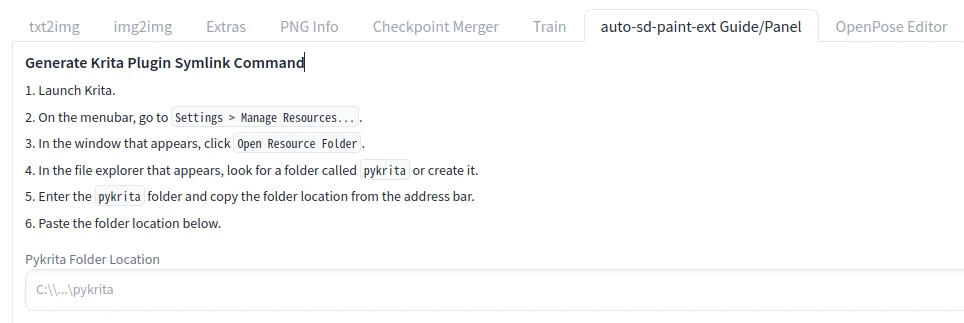
安裝自由軟體 Krita
啟動Krita,點選上方的設定 → 管理資源,點選「開啟資源資料夾」
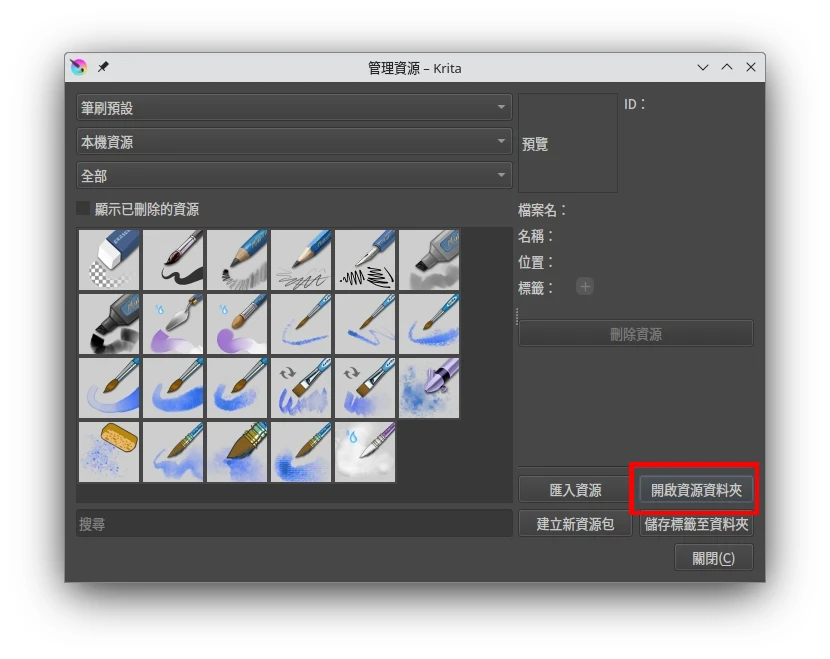
複製
pykrita資料夾的路徑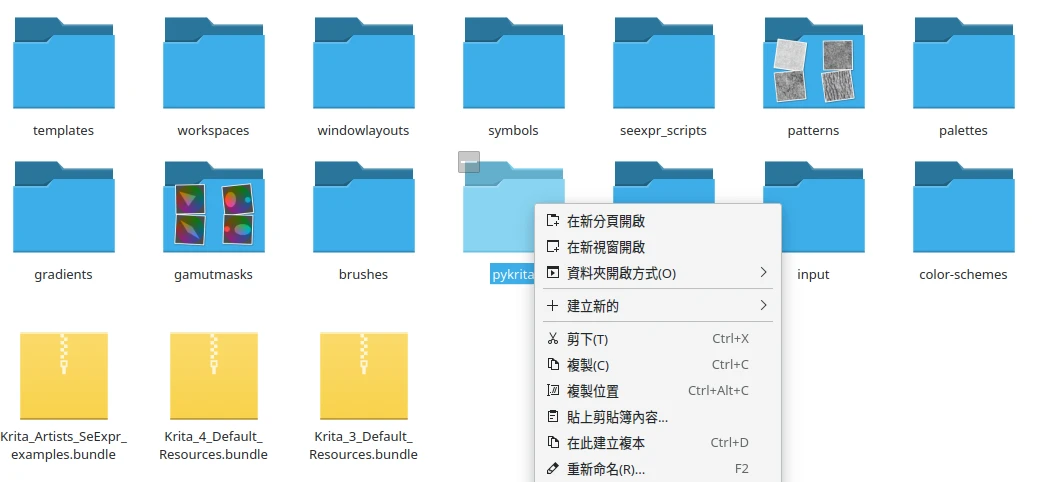
回到SD WebUI,貼上pykrita資料夾的路徑,下面即會產生建立符號連結的指令。開啟終端機,按照你的作業系統執行指令。

重新啟動Krita。點選設定 → 設定Krita,點選左邊的「Python外掛程式管理器」,再勾選右邊的Stable Diffusion Plugin
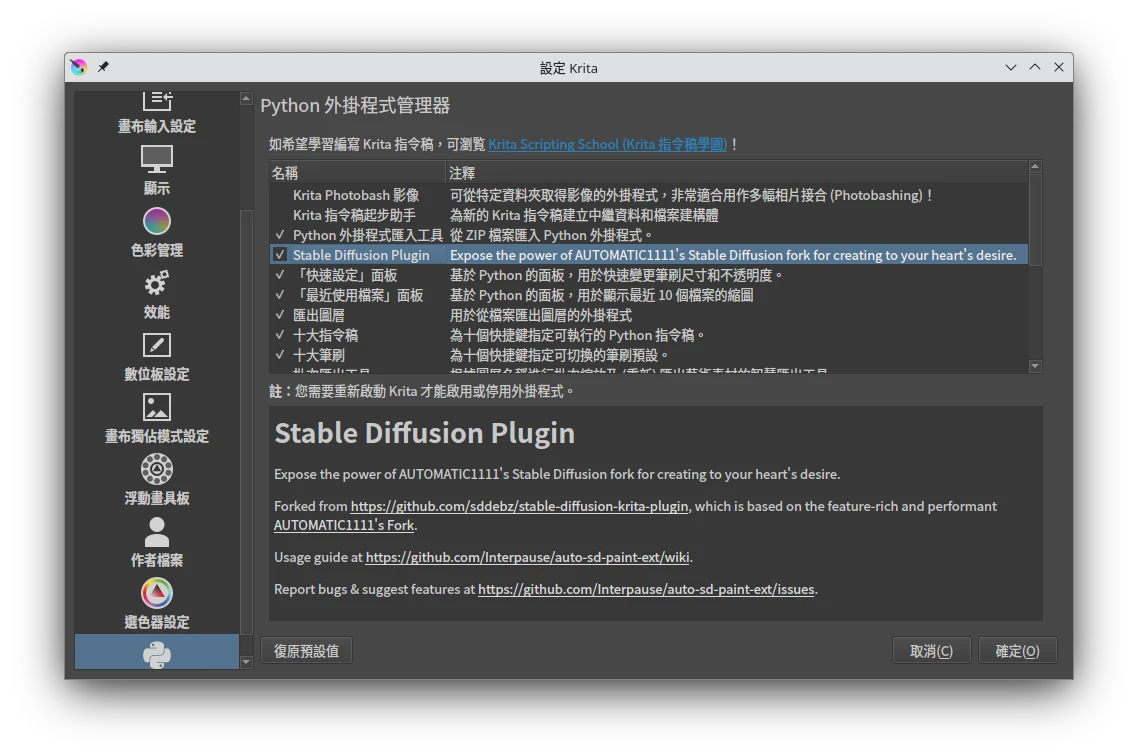
重新啟動Krita,編輯圖片時左邊即會多出一堆面板。這些面板可從設定 → 工具面板叫出來

以Inpaint的功能為例子,讓我們先把無關的面板都關掉,只留下"Inpaint"

點選右下角新增顏料圖層

在此圖層用鉛筆工具,將要填充的地方塗黑

於左邊的面板填入提示詞,點選Start Inpaint,開始繪圖。進度條可從終端機查看。
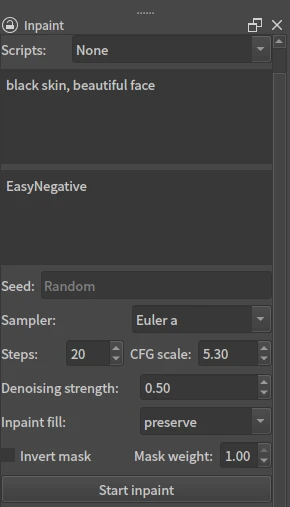
SD WebUI運算完成後結果即會顯示在Krita的圖層上。
